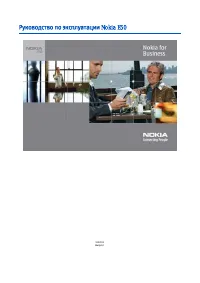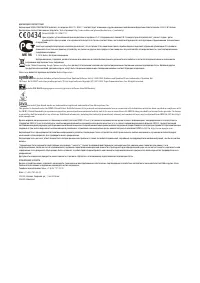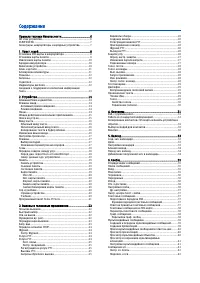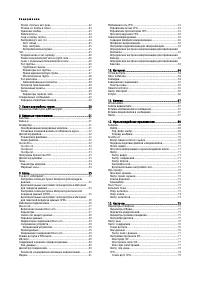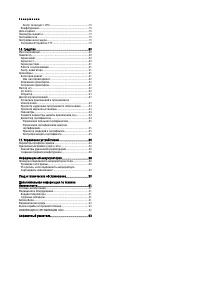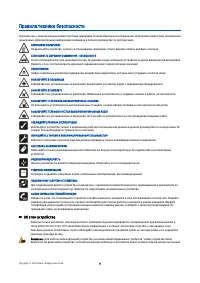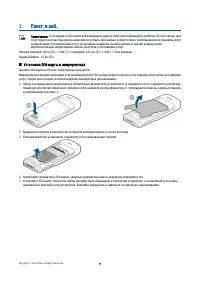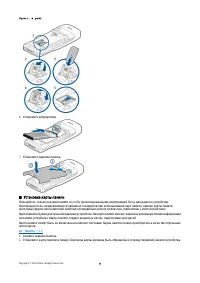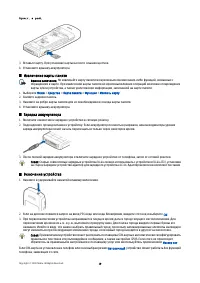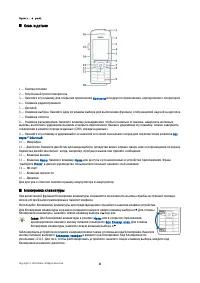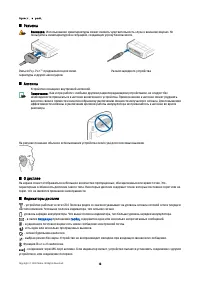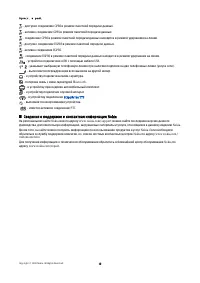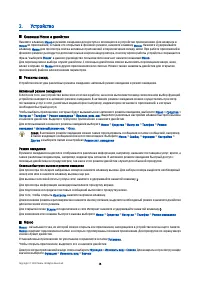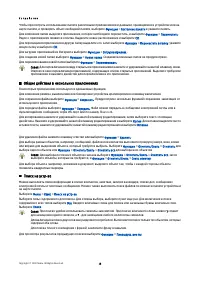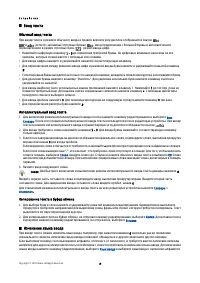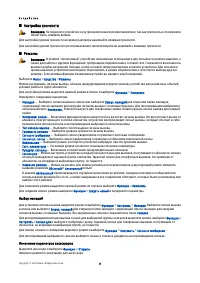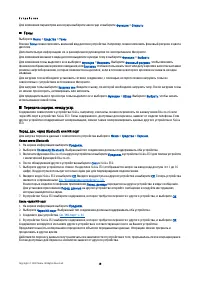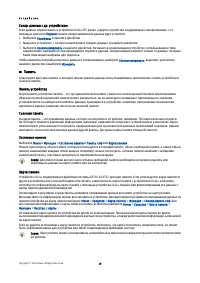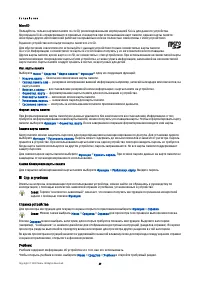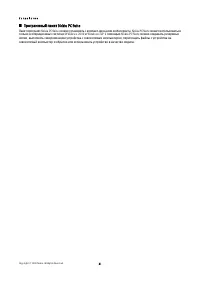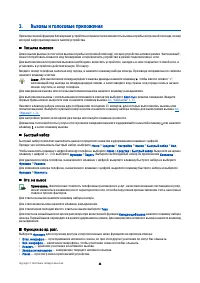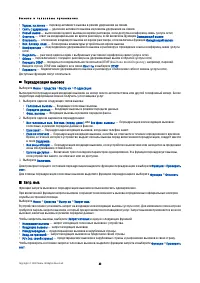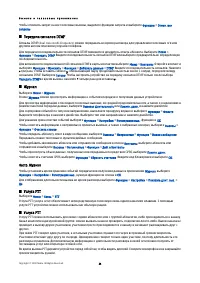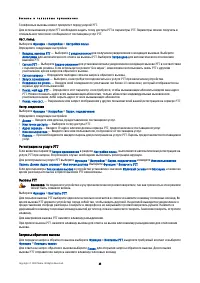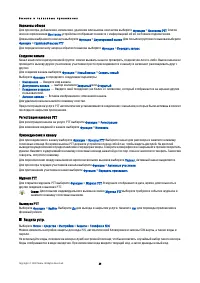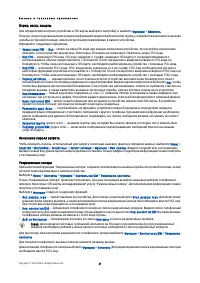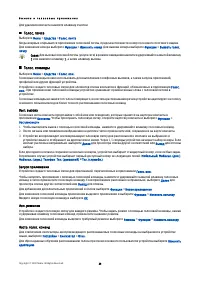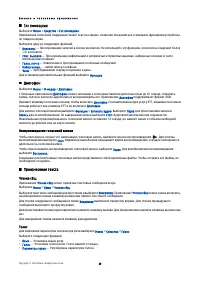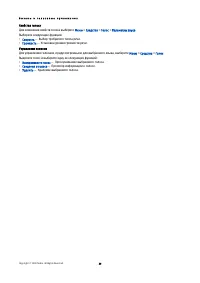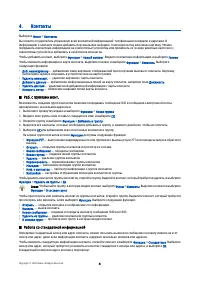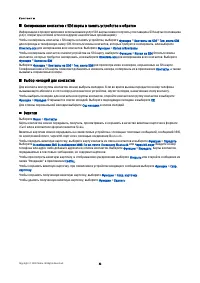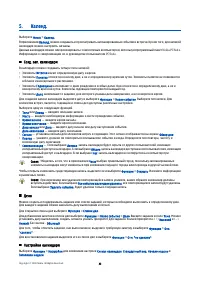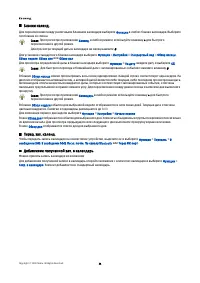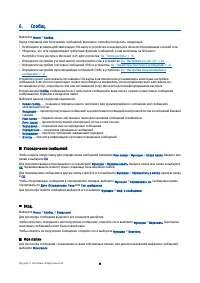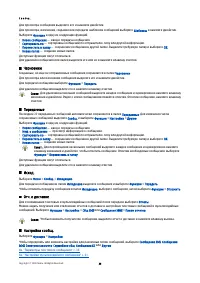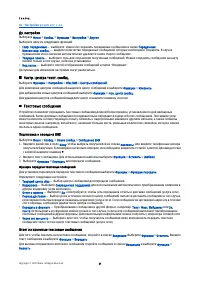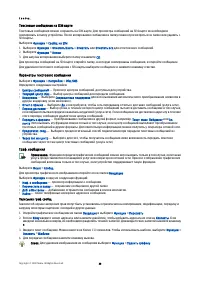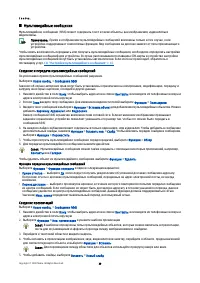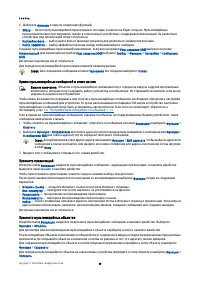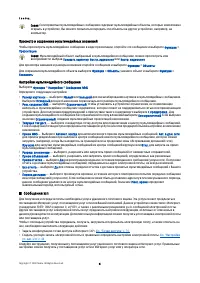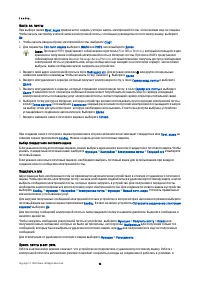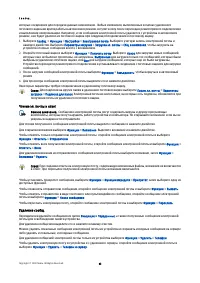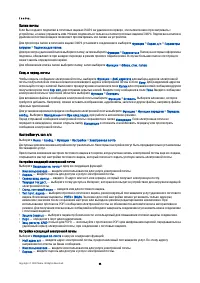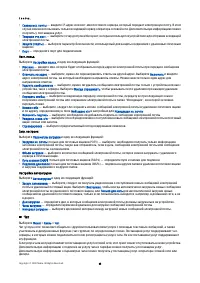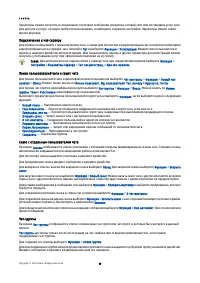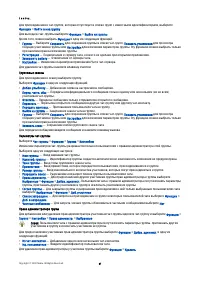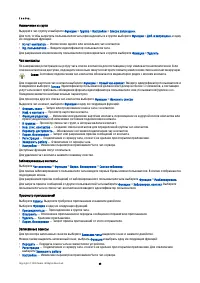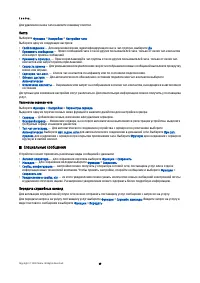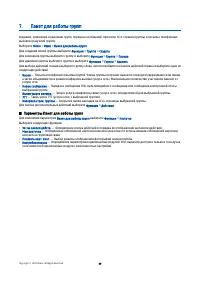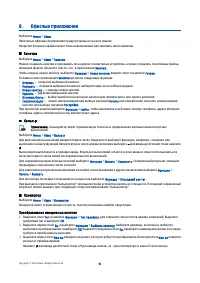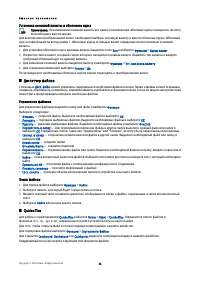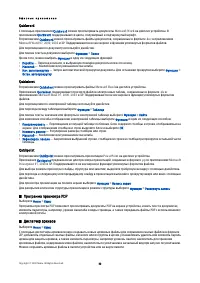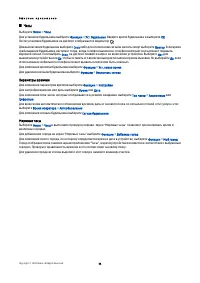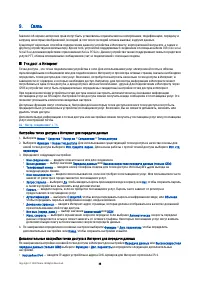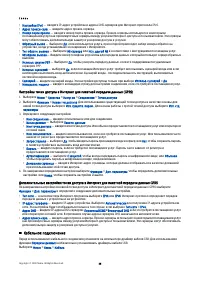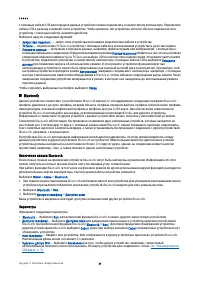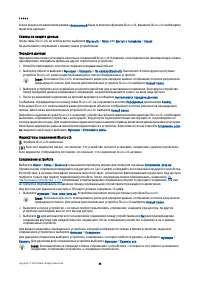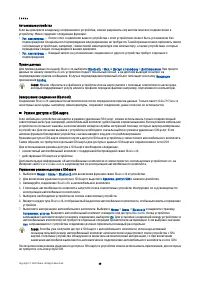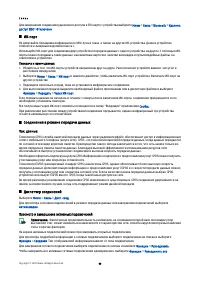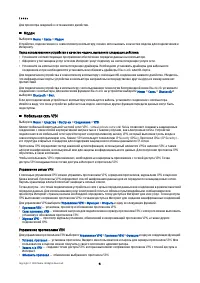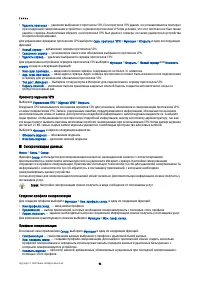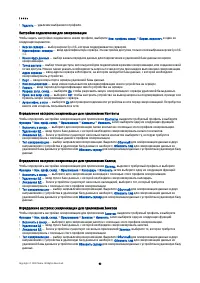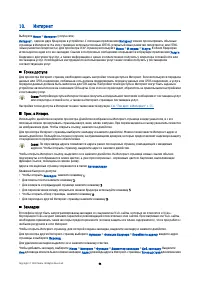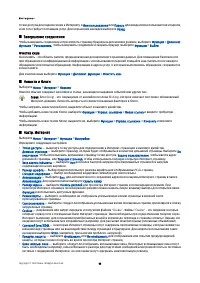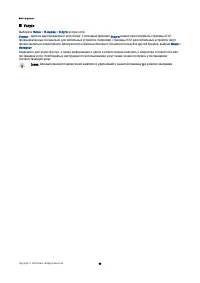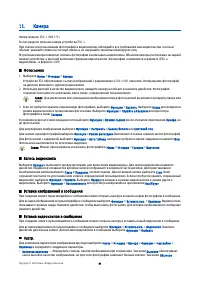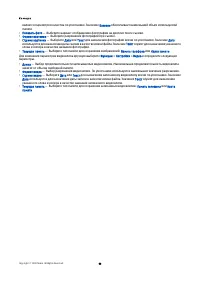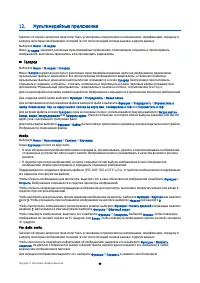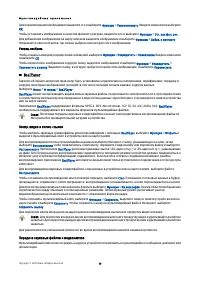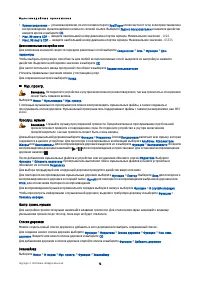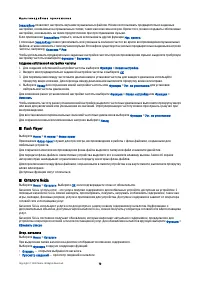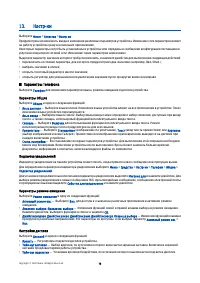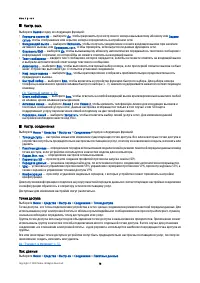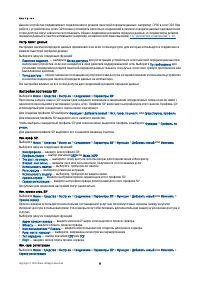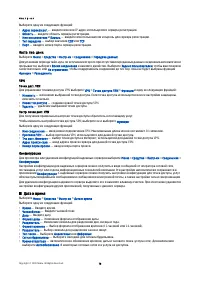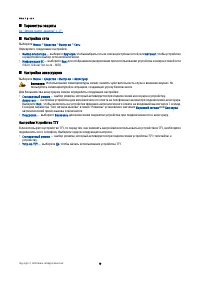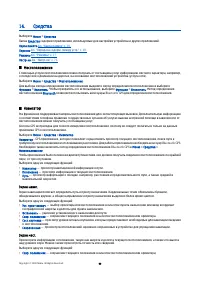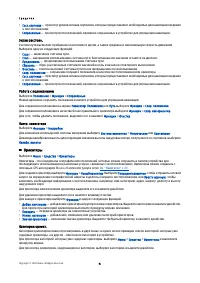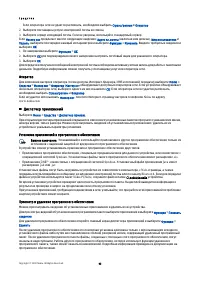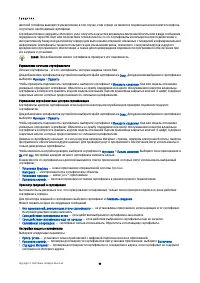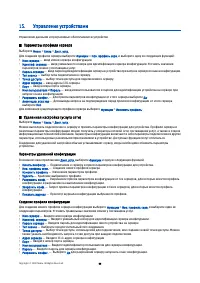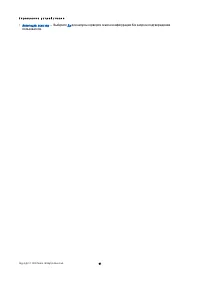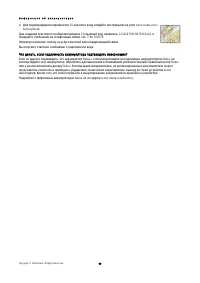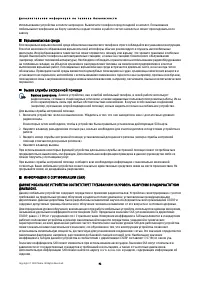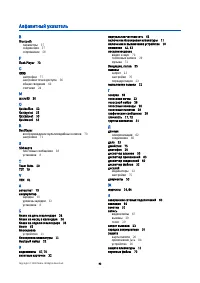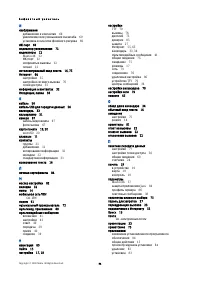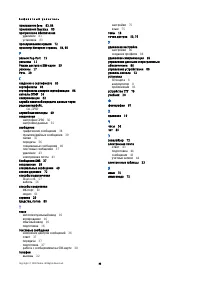Смартфоны Nokia E50 - инструкция пользователя по применению, эксплуатации и установке на русском языке. Мы надеемся, она поможет вам решить возникшие у вас вопросы при эксплуатации техники.
Если остались вопросы, задайте их в комментариях после инструкции.
"Загружаем инструкцию", означает, что нужно подождать пока файл загрузится и можно будет его читать онлайн. Некоторые инструкции очень большие и время их появления зависит от вашей скорости интернета.
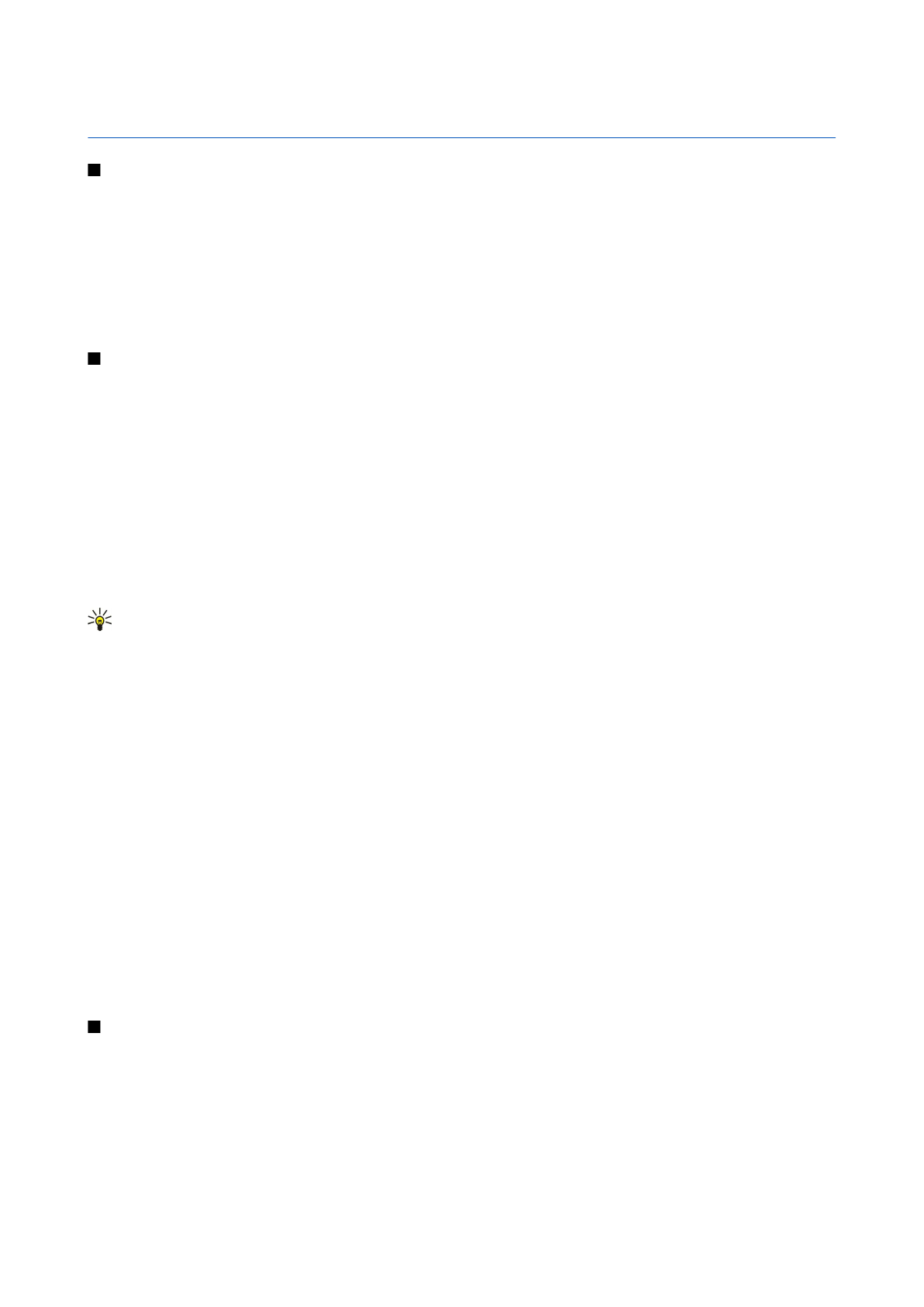
2.
Устройство
Клавиша
Меню
и
джойстик
Нажмите
клавишу
Меню
в
режиме
ожидания
для
доступа
к
имеющимся
в
устройстве
приложениям
.
Для
возврата
в
Меню
из
приложения
,
оставив
его
открытым
в
фоновом
режиме
,
нажмите
клавишу
Меню
.
Нажмите
и
удерживайте
клавишу
Меню
для
просмотра
списка
активных
приложений
и
переключения
между
ними
.
При
работе
приложений
в
фоновом
режиме
расходуется
дополнительная
энергия
аккумулятора
,
поэтому
время
работы
устройства
сокращается
.
Фраза
"
выберите
Меню
"
в
данном
руководстве
пользователя
означает
нажатие
клавиши
Меню
.
Для
перемещения
и
выбора
служит
джойстик
.
С
помощью
джойстика
можно
выполнять
перемещение
вверх
,
вниз
,
влево
и
вправо
по
Меню
или
в
других
приложениях
или
списках
.
Можно
также
нажимать
джойстик
для
открытия
приложений
,
файлов
или
изменения
параметров
.
Режимы
ожид
.
Устройство
имеет
два
различных
режима
ожидания
:
активный
режим
ожидания
и
режим
ожидания
.
Активный
режим
ожидания
Если
после
того
,
как
устройство
включено
и
готово
в
работе
,
на
нем
не
выполняется
ввод
символов
или
выбор
функций
,
устройство
находится
в
активном
режиме
ожидания
.
В
активном
режиме
ожидания
можно
осуществлять
просмотр
поставщика
услуг
и
сети
,
различных
индикаторов
(
например
,
индикаторов
сигналов
)
и
приложений
,
к
которым
необходим
быстрый
доступ
.
Чтобы
выбрать
приложения
,
которые
будут
вызываться
из
активного
режима
ожидания
,
выберите
Меню
>
Средства
>
Настр
-
ки
>
Телефон
>
Режим
ожидания
>
Прилож
.
реж
.
ож
.
.
Выделите
различные
настройки
клавиш
быстрого
вызова
и
нажмите
джойстик
.
Выделите
требуемое
приложение
и
нажмите
джойстик
.
Для
использования
основного
режима
ожидания
выберите
Меню
>
Средства
>
Настр
-
ки
>
Телефон
>
Режим
ожидания
>
Активный
режим
ож
.
>
Откл
.
Совет
:
В
активном
режиме
ожидания
можно
также
просматривать
сообщения
в
папке
сообщений
,
например
,
в
папке
входящих
сообщений
или
в
почтовом
ящике
.
Выберите
Меню
>
Сообщ
.
>
Функции
>
Настройки
>
Другие
и
выберите
папки
в
настройках
Режим
акт
.
ожидания
.
Режим
ожидания
В
режиме
ожидания
на
дисплее
отображается
различная
информация
,
например
,
название
поставщика
услуг
,
время
,
а
также
различные
индикаторы
,
например
,
индикаторы
сигналов
.
В
активном
режиме
ожидания
быстрый
доступ
с
помощью
джойстика
не
предусмотрен
,
так
как
в
этом
режиме
джойстик
служит
для
обычной
прокрутки
.
Клавиши
быстрого
вызова
в
режиме
ожидания
Для
просмотра
последних
набранных
номеров
нажмите
клавишу
вызова
.
Для
набора
номера
выделите
необходимый
номер
или
имя
и
нажмите
клавишу
вызова
еще
раз
.
Для
вызова
голосовой
почты
(
услуга
сети
)
нажмите
и
удерживайте
нажатой
клавишу
1.
Для
просмотра
информации
календаря
выполните
прокрутку
вправо
.
Для
подготовки
и
передачи
текстовых
сообщений
выполните
прокрутку
влево
.
Для
того
,
чтобы
открыть
Контакты
нажмите
верхнюю
клавишу
.
Для
изменения
режима
кратковременно
нажмите
кнопку
питания
,
выделите
необходимый
режим
и
нажмите
джойстик
для
включения
этого
режима
.
Для
открытия
меню
Услуги
и
подключения
к
сети
Интернет
нажмите
и
удерживайте
нажатой
клавишу
0.
Для
изменения
этих
клавиш
быстрого
вызова
выберите
Меню
>
Средства
>
Настр
-
ки
>
Телефон
>
Режим
ожидания
.
Меню
Меню
-
начальная
точка
,
из
которой
можно
открыть
все
приложения
,
находящиеся
в
устройстве
или
на
карте
памяти
.
Меню
содержит
приложения
и
папки
,
в
которых
сгруппированы
похожие
приложения
.
Для
прокрутки
по
экрану
вверх
и
вниз
служит
джойстик
.
Установленные
приложения
по
умолчанию
сохраняются
в
папке
Установл
.
Чтобы
открыть
приложение
,
выделите
его
и
нажмите
джойстик
.
Для
просмотра
приложений
в
виде
списка
выберите
Функции
>
Изменить
вид
>
Список
.
Для
возврата
к
просмотру
в
виде
значков
выберите
Функции
>
Изменить
вид
>
Значки
.
Co p yrig h t © 2006 No kia . All Rig h t s Re se rve d .
14
Содержание
- 3 Содержание
- 6 Об
- 8 Установка
- 12 Входящие
- 13 Сведения
- 14 Устройство; Активный
- 16 OK; Изменение
- 17 Выбор
- 19 Память
- 20 Спр; Справка
- 21 No kia PC Su it e
- 23 Переадресация
- 24 Настр; Услуга
- 25 PTT; PTT; PTT
- 26 Защита
- 31 Контакты; SMS
- 32 vCa rd
- 33 Календ; No kia PC Su it e .
- 35 Сообщ; Упорядочение; Вход
- 39 MMS
- 41 Сообщения
- 45 Чат
- 49 Специальные; Передача
- 50 Параметры
- 51 Заметки; Преобразование
- 53 Программа
- 54 Часы
- 55 Связь; Тчк; GPRS
- 56 PPP; DNS; Кабельное
- 57 Включение
- 59 Завершение; Режим
- 61 Управление
- 62 VPN; Синхронизация
- 63 Syn cML
- 64 Интернет; HTML; Точки
- 65 Co o kie s
- 66 Услуги; WAP
- 67 Камера; Re a lPla ye r
- 69 Галерея; Изобр
- 73 Fla sh Pla ye r; Откр
- 76 SIP
- 78 Конфигурации; Дата
- 79 TTY
- 80 Средства; Местоположение; Навигатор; GPS; Экран
- 81 Ориентиры
- 83 Диспетчер; Ja va
- 85 Sym b ia n
- 86 URL
- 88 Проверка
- 91 Условия; Кардиостимуляторы; Автомобили